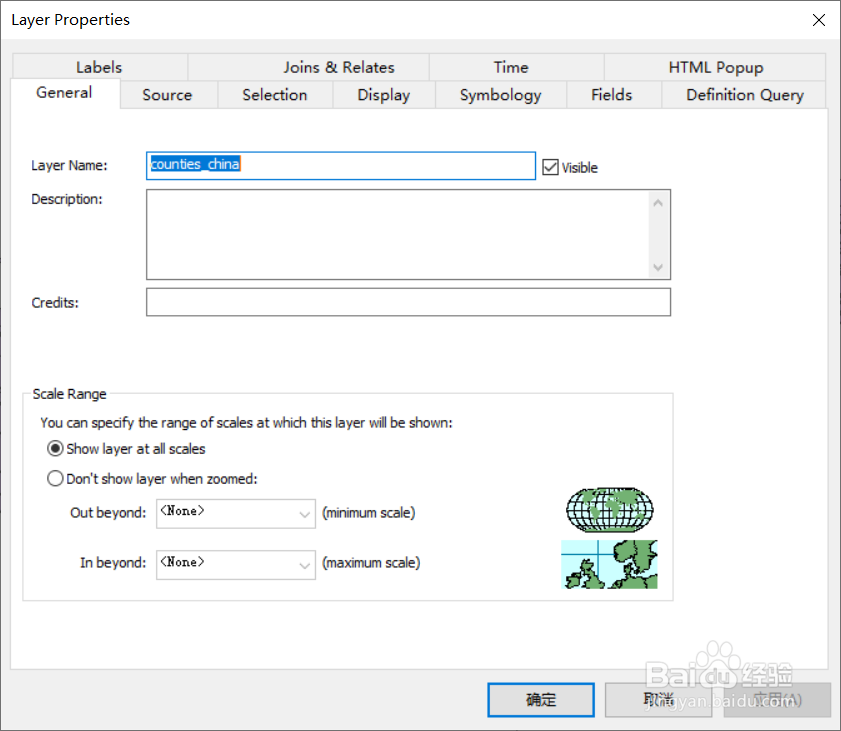1、先新建一个空白模板,添加一些数据。关于Arcmap中图层名字的修改,有两种方法。一:直接双击该图层。

2、弹出图层属性对话框,可以进行名字的修改。
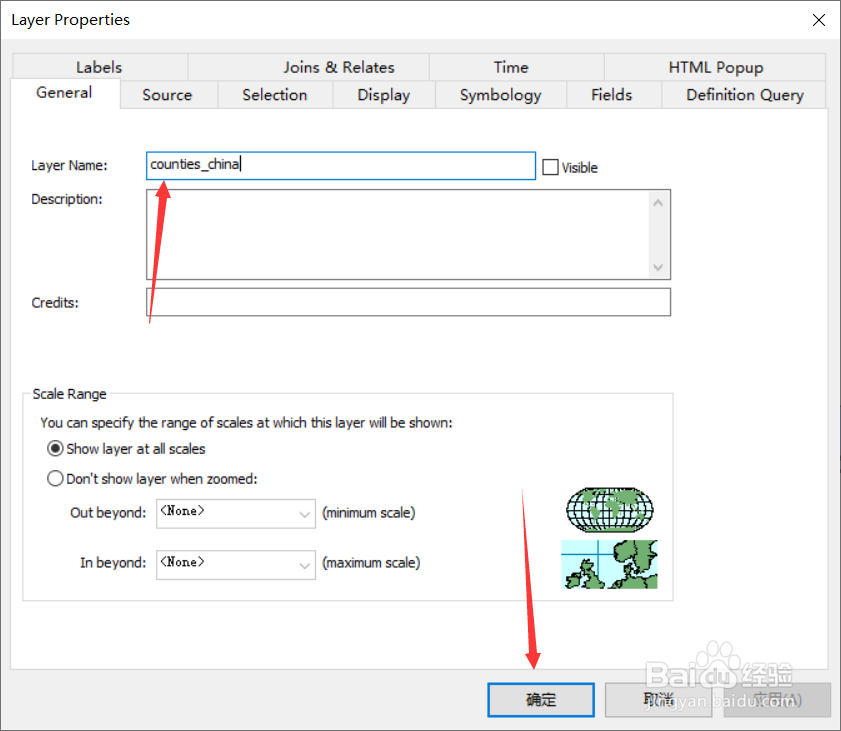
3、二:选中该图层的情况下,点击一下该图层,会出现一个方框,此时可以修改名字。

4、创建图层组的两种方法。一:选中图层,右键-创建新的图层组。
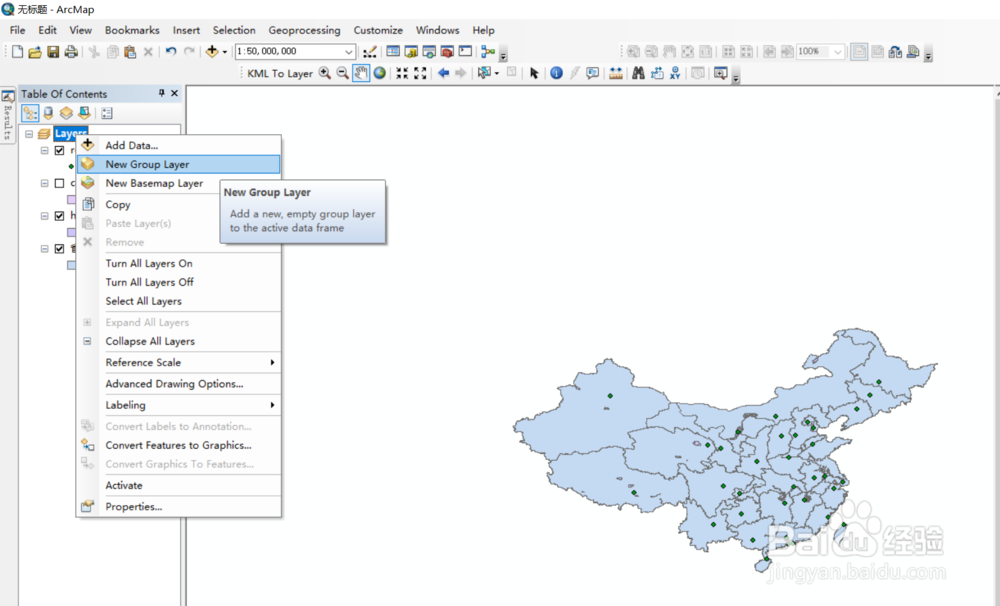
5、二:按住ctrl键,选中想要创建组的图层,鼠标右键-创建组。
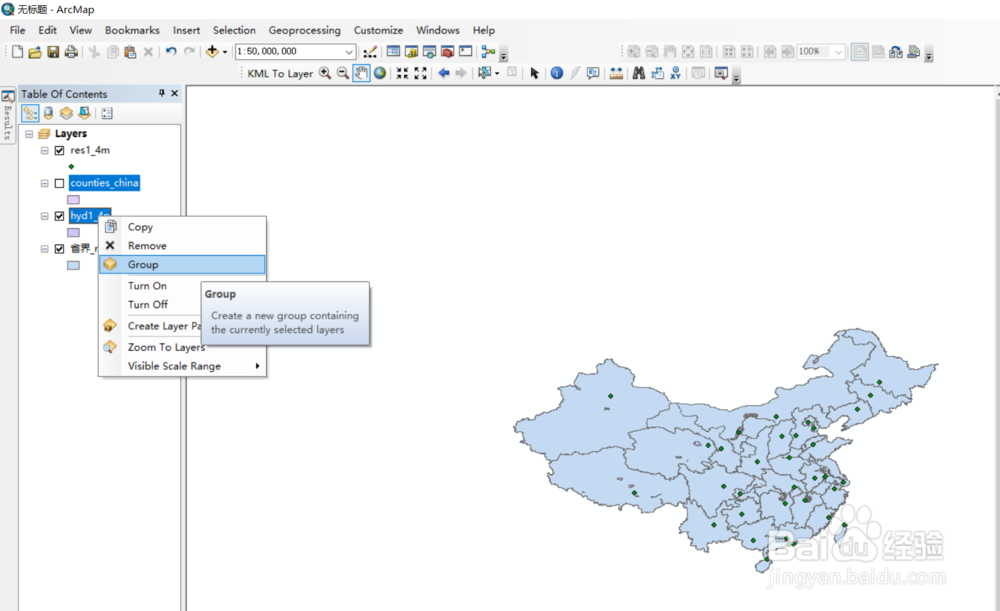
6、可以修改组的名称。
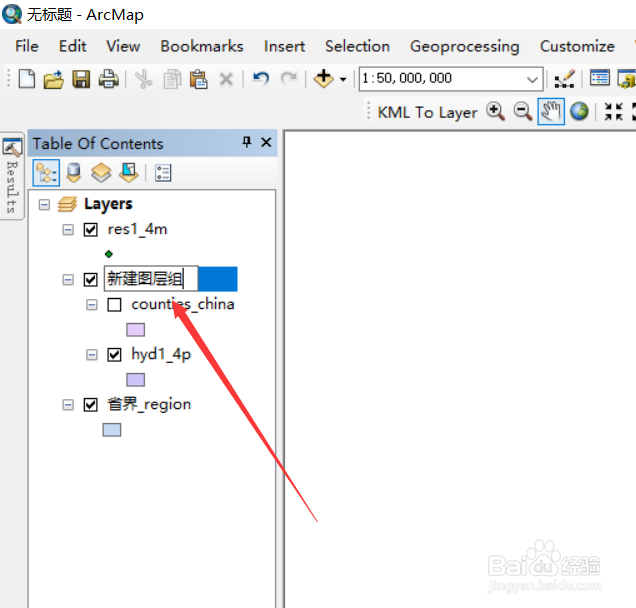
7、勾选组前面的框,整个组的内容都会显示。如果取消勾选,可以很方便的直接隐藏整个组的内容。
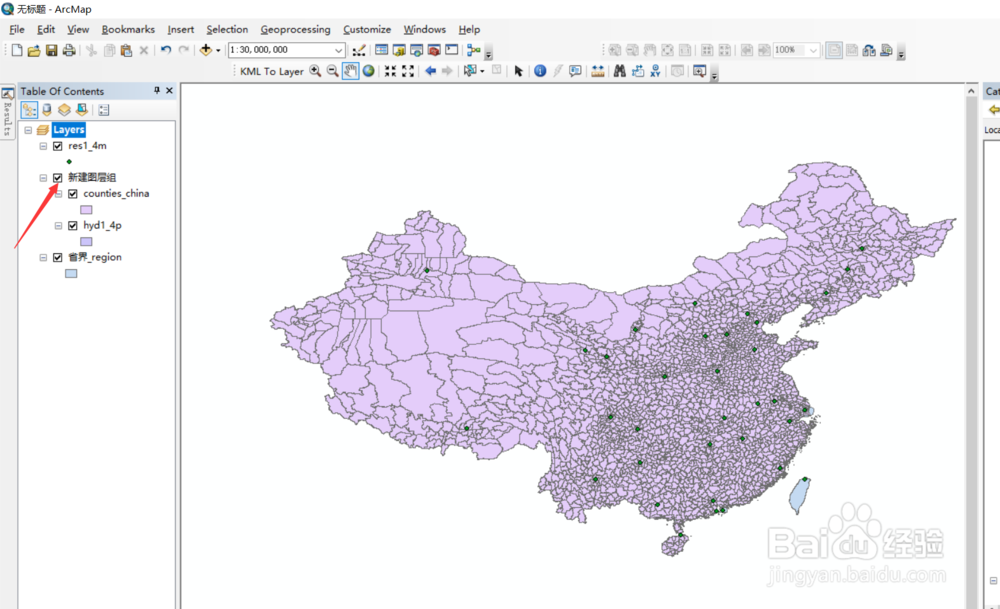
8、可以双击组内的图层,直接查看图层属性。也可以右键-属性。
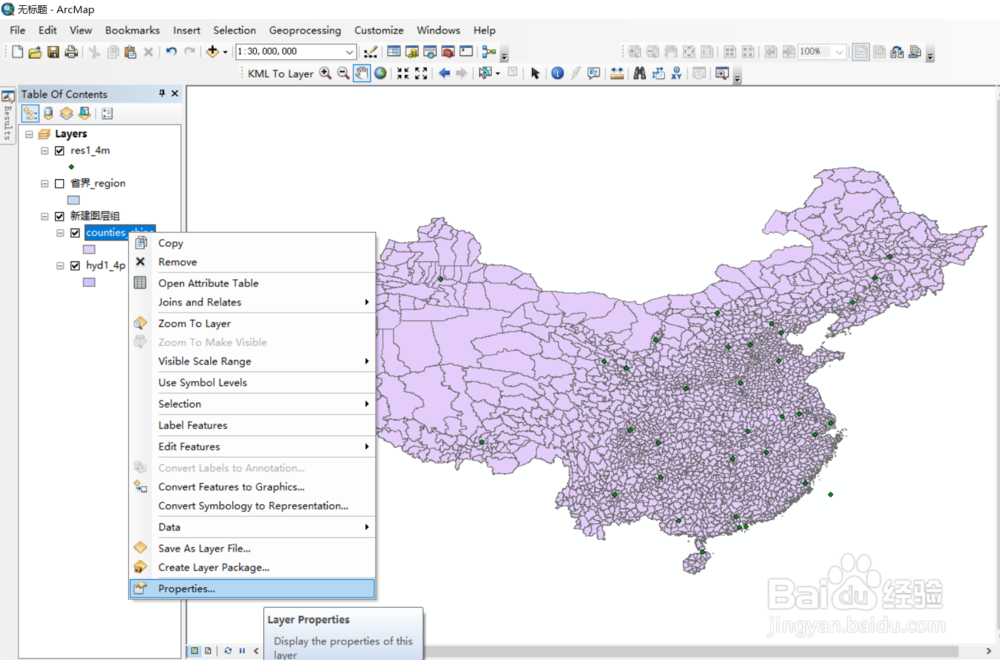
9、查看图层属性。